Passaggio tra espansione e compressione del capitolo
Quando si crea un documento, viene creato un capitolo per ogni documento originale e l'icona e i nome del capitolo sono visualizzati sulla scheda [Struttura pagina] della Finestra Navigazione.
È possibile alternare l'espansione e la compressione della visualizzazione del capitolo nella scheda [Struttura pagina] della Finestra Navigazione.
Passaggio da visualizzazione espansa/compressa di un capitolo selezionato
Questa sezione descrive come alternare la visualizzazione estesa/compatta per un capitolo selezionato.
1.
Selezionare il capitolo di cui modificare la visualizzazione nella scheda [Struttura pagina] della Finestra Navigazione.
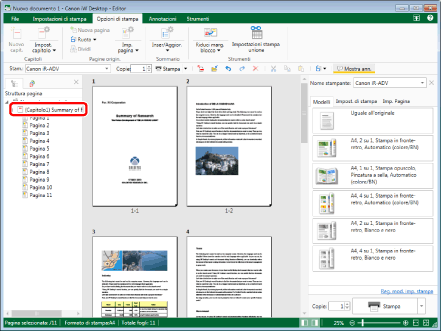
|
NOTA
|
|
Se non viene visualizzata la scheda [Struttura pagina] della Finestra Navigazione, vedere la seguente sezione.
|
2.
Fare clic su  (Espandi capitolo), o
(Espandi capitolo), o  (Comprimi capitolo) nella scheda [Struttura pagina] della Finestra Navigazione.
(Comprimi capitolo) nella scheda [Struttura pagina] della Finestra Navigazione.
In alternativa, eseguire uno dei passaggi indicati di seguito.
Fare doppio clic sul capitolo nella scheda [Struttura pagina] della Finestra Navigazione
Fare clic con il pulsante destro del mouse e selezionare [Espandi capitolo] o [Comprimi capitolo]
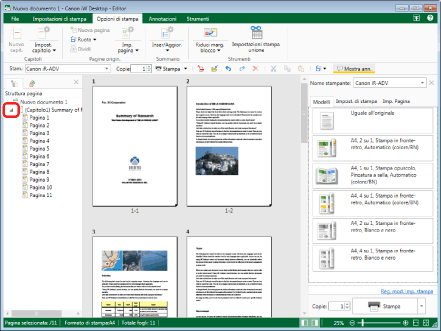
Passaggio da visualizzazione espansa/compressa di tutti i capitoli
Questa sezione descrive come alternare la visualizzazione estesa/compatta per tutti i capitoli.
1.
Fare clic su [Esp. tutti capit.] o [Compr. tutti i cap.] sulla barra multifunzione.
In alternativa, eseguire uno dei passaggi indicati di seguito.
Fare clic con il pulsante destro del mouse sul documento e selezionare [Espandi tutti i capitoli] nella scheda [Struttura pagina] della Finestra Navigazione
Fare clic con il pulsante destro del mouse sul documento e selezionare [Comprimi tutti i capitoli] nella scheda [Struttura pagina] della Finestra Navigazione
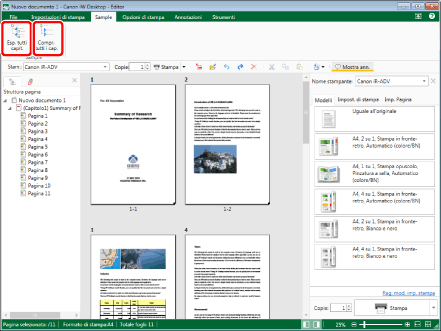
|
NOTA
|
|
Se i comandi non vengono visualizzati sulla barra multifunzione di Desktop Editor, vedere la seguente procedura per visualizzarli.
Questa operazione può essere eseguita anche con i pulsanti degli strumenti. Se i pulsanti degli strumenti non sono visualizzati sulla barra degli strumenti di Desktop Editor, vedere la seguente sezione per visualizzarli.
|